Assistenza
Il collegamento al PC
Con quali sistemi operativi funziona X-Light?
X-Light funziona con questi sistemi operativi
– con Windows ( XP, Vista, Win7, Win 8, Win 10)
– con MAC ( da Snow Leopard in poi )
– con IOS ( per iPAD ) dalla versione 4.7 in avanti
X-Light non necessita di driver proprietari.
Dove trovo i driver per X-Light?
X-Light non ha driver proprietari. I vari sistemi operativi hanno già tutto quello che serve per collegare X-Light.
Ho collegato X-Light al mio PC con Windows, ma non viene rilevato tra le periferiche USB?
Quasi sempre è sufficiente aggiornare il sistema operativo del PC all’ ultima release, con Windows Update. I driver per X-Light sono dentro il sistema operativo.
Ho collegato X-Light ad un PC con Windows 7, 8 o 10: come faccio ad impostarlo come periferica MIDI ?
Da Windows7 in poi non puoi più scegliere la periferica MIDI predefinita del sistema operativo. Per utilizzare X-Light come periferica MIDI, devi impostarlo direttamente sul software che utilizzi come player (ad esempio VanBasco), usando le sue impostazioni.
Con Windows-XP non vedo X-Light fra le periferiche MIDI
Troverai X-Light con il nome “USB-Speaker” e USB-Speaker 2
Il cavo USB del PC è sufficiente per alimentare X-Light?
Si, ma in alcune circostanze è consigliabile alimentarlo dalla rete, ad esempio quando sono collegato ad un PC portatile e si verificano dei blocchi durante il funzionamento. L’ alimentazione esterna invece è necessaria per iPAD.
Problemi con X-Light
Ho collegato X-Light, ma le basi MIDI hanno gli stessi suoni del PC. Perchè?
Per usare X-Light come expander col PC, occorre impostarlo come periferica MIDI, altrimenti il PC utilizza i suoi suoni interni e ridireziona l’ audio su X-Light: il risultato è che il suono esce sempre da X-Light, ma la funzione di expander viene fatta dal PC e non da X-Light (infatti non lampeggia il LED MIDI sul frontale).
Solo sul vecchio sistema operativo Window XP è possibile impostare X-Light come “periferica MIDI prestabilita”.
Sugli altri sistemi operativi occorre impostare sui vari software in uso ( VanBasco, Hi-Play, QMidi per MAC, etc.. ) X-Light come periferica MIDI in uso.
Alcuni MIDI files fanno bloccare X-Light1. Come posso rimediare?
Questi MIDI files sono stati programmati utilizzando dei DrumKit non standard, che non sono presenti nel banco suoni di X-Light1. Abbiamo realizzato una utility per Windows che interviene sui MIDI files e li converte in modo da renderli compatibili. Puoi scaricare l’ utility da questo link e per installarla segui questa procedura:
1- scompatta il file in una cartella del desktop
2- lancia il programma MidiDrumFix presente nella cartella
3- il software chiederà su quale file o su quale cartella vuoi intervenire. Tra i MIDI files che avrai selezionato, l’ utility cambierà solamente quelli che vengono riconosciuti con il DrumKit non standard, ignorando gli altri. I files VENGONO SOVRASCRITTI: se desideri mantenere gli originali, devi farti una copia di Backup.
NOTA: questa problematica esiste solo su X-Light1. Sulle successive versioni del prodotto (X-Light2, X-Light3 e X-light4) questa utility è integrata nel software della macchina e quindi X-Light2, X-Light3 e X-light4 NON NECESSITANO DI QUESTO SOFTWARE (è inutile).
A volte mi capita che, durante la riproduzione di basi con Windows, X-Light2 si blocchi. Come posso fare?
Non esiste un rimedio unico a questa problematica, che dipende quasi sempre da un sovraccarico di lavoro del PC nell’istante in cui avviene il blocco. Sul cavo USB di X-Light passa sia l’ audio che il MIDI e il driver di Windows è fatto in modo che se (anche solo per un istante) non riesce a inviare i dati audio, Windows disconnette la periferica; il risultato è che X-Light viene di fatto scollegato dal computer (Nota: questo può succedere anche quando si riproduce un MIDI).
Non esiste una cura specifica, ma possiamo darti delle linee guida che ti consigliamo di seguire:
1- Collega X-Light all’ alimentatore esterno
2- Aggiorna Windows all’ultima release, con Windows Update. Spesso con l’aggiornamento del sistema operativo del PC i problemi si sono risolti
3- Evita di installare molte schede audio sul PC che utilizzi per suonare dal vivo
4- Non sovraccaricare il PC di operazioni inutili, durante la riproduzione delle basi in “Live”
5- Controlla la qualità del cavo USB e la bontà del connettore
6- Prova ad utilizzare un HUB USB alimentato ( lo trovi nei negozi di elettronica)
Non riesco ad utilizzare X-Light3 o X-Light4 per sentire gli MP3 o i files Audio in generale. Come posso fare?
Con X-Light3 hai due possibilità:
1- Utilizzi un cavetto Jack-Jack stereo da 3,5mm dall’ uscita audio del PC o dell’ iPAD, all’ ingresso analogico LINE IN presente sul retro. L’ audio viene mixato insieme al segnale proveniente dal MIDI
2- Utilizzi la porta USB selezionando X-Light3 o X-Light4 come periferica Audio. Per questo X-Light deve essere riprogrammato in modalità MIDI+Audio
Aggiornamento di X-Light
Posso aggiornare X-Light1 e X-Light2?
No, non possono essere aggiornati.
Quando devo aggiornare X-Light3?
X-Light3 ha due modalità di funzionamento: ONLY-MIDI USB oppure MIDI+AUDIO USB. Questa seconda modalità, più versatile, può però incorrere nei problemi spiegati nella domanda sopra. X-Light3 esce dalla fabbrica in modalità ONLY-MIDI USB e suggeriamo di aggiornare il software solamente se necessiti della modalità MIDI+AUDIO USB. Se vuoi aggiornare X-Light3 e hai un PC con Windows7, scarica il software da questo link e segui questa procedura. Se hai un PC con Win XP, Win8 e Win10, ti invitiamo a contattare l’ assistenza tecnica.
Quando devo aggiornare X-Light4?
X-Light4 ha due modalità di funzionamento: ONLY-MIDI USB oppure MIDI+AUDIO USB. Questa seconda modalità, più versatile, può però incorrere nei problemi spiegati nella domanda sopra. X-Light4 esce dalla fabbrica in modalità ONLY-MIDI USB e suggeriamo di aggiornare il software solamente se necessiti della modalità MIDI+AUDIO USB. Se vuoi aggiornare X-Light4 e hai un PC con Windows7 o superiore, scarica il software da questo link.
Come aggiorno X-Light3 o X-Ligh4 con un PC MAC?
Per aggiornare X-Light è necessario avere un PC Windows
Posso aggiornare i suoni di X-Light?
No, non è possibile aggiornare i suoni.
SOFTWARE
- MIDI DrumFix
Utility software Windows per la conversione del DrumKit dei Midifiles per X-Light1 - Riprogrammazione X-Light3
Utility software Windows per la programmazione di X-Light3 in modo ONLY -MIDI o MIDI+Audio - Riprogrammazione X-Light4
Utility software Windows per la programmazione di X-Light4 in modo ONLY -MIDI o MIDI+Audi

X-Light 4

X-Light 3

X-Light 2

X-Light1